- Deel 1. Bekijk iCloud-foto's op iCloud.com
- Deel 2. Bekijk iCloud-foto's op de Mac Photos-app
- Deel 3. Bekijk iCloud-foto's op de iPhone Foto's-app
- Deel 4. Bekijk iCloud-foto's op gedeeld album
- Deel 5. Herstel iCloud-foto's met FoneLab iPhone Data Recovery
- Deel 6. Veelgestelde vragen over iCloud-foto's
Professionele manieren om moeiteloos iCloud-fotobibliotheek te bekijken
 Bijgewerkt door Boey Wong / 05 mei 2023 09:15
Bijgewerkt door Boey Wong / 05 mei 2023 09:15iCloud is een opslagservice gemaakt door Apple Inc. en werd gelanceerd in 2011. Hier worden uw foto's, notities, bestanden en meer opgeslagen en gesynchroniseerd als u deze functies inschakelt. Zo worden de afbeeldingen die u op uw iPhone maakt, automatisch opgeslagen op uw iCloud-foto's zolang u verbonden bent met internet. Als u nieuw bent bij iOS, bent u misschien niet bekend met het bekijken van iCloud-foto's waar u maar wilt.
Gelukkig hebben we de belangrijkste methoden gevonden om de foto's op uw iCloud op verschillende platforms te bekijken. Ongeacht of u een iPhone, Mac of pc gebruikt, er is altijd een manier om de afbeeldingen op elk apparaat te bekijken. Bovendien hebben we een effectieve techniek toegevoegd om iCloud-foto's te herstellen als je ze kwijt bent. Efficiënte tools en methoden zullen in het verschiet liggen, dus blijf lezen om uw problemen op te lossen.
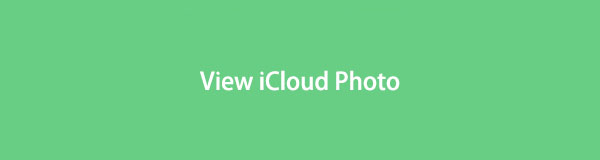
Met FoneLab voor iOS herstelt u de verloren / verwijderde iPhone-gegevens, waaronder foto's, contacten, video's, bestanden, WhatsApp, Kik, Snapchat, WeChat en meer gegevens van uw iCloud of iTunes-back-up of -apparaat.
- Herstel gemakkelijk foto's, video's, contacten, WhatsApp en meer gegevens.
- Voorbeeld van gegevens vóór herstel.
- iPhone, iPad en iPod touch zijn beschikbaar.

Gidslijst
- Deel 1. Bekijk iCloud-foto's op iCloud.com
- Deel 2. Bekijk iCloud-foto's op de Mac Photos-app
- Deel 3. Bekijk iCloud-foto's op de iPhone Foto's-app
- Deel 4. Bekijk iCloud-foto's op gedeeld album
- Deel 5. Herstel iCloud-foto's met FoneLab iPhone Data Recovery
- Deel 6. Veelgestelde vragen over iCloud-foto's
Deel 1. Bekijk iCloud-foto's op iCloud.com
Welk apparaat u ook gebruikt, toegang tot uw iCloud-foto's in een browser is altijd mogelijk zolang u internet heeft. Het enige dat u hoeft te doen, is inloggen met uw account en eenvoudig toegang krijgen tot de foto's op uw iCloud op de officiële website.
Houd rekening met de onderstaande eenvoudige richtlijnen om iCloud-foto's op een pc op de iCloud-website te bekijken:
Stap 1Open de standaardbrowser of een andere beveiligde browser op uw computer en open de icloud.com website. U krijgt de opdracht om in te loggen met uw Apple ID en wachtwoord.
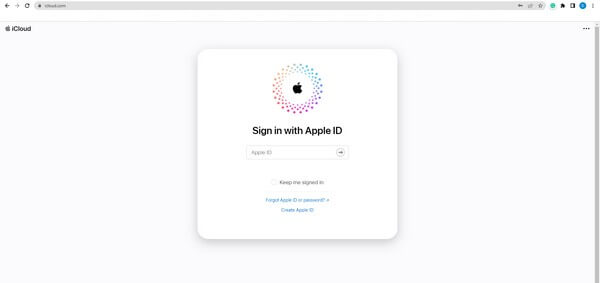
Stap 2Nadat u bent ingelogd, ziet u de pictogrammen van iCloud-functies op het scherm. Onder hen is het pictogram Foto's op de bovenste rij. Klik erop om uw iCloud-foto's te bekijken.
Deel 2. Bekijk iCloud-foto's op de Mac Photos-app
Ondertussen hoef je niet langer naar een website te gaan om je iCloud-foto's te bekijken als je een Mac hebt om te gebruiken. Mac heeft een ingebouwde app Foto's, dus toegang tot de afbeeldingen in uw iCloud is beter beheersbaar, omdat u alleen de service hoeft in te schakelen om ze te bekijken.
Volg de onuitputtelijke aanwijzingen hieronder om kennis te krijgen over hoe u toegang krijgt tot iCloud-foto's op de Mac Foto's-app:
Stap 1Vind de Foto's pictogram op uw Mac en open het om uw apparaatfoto's te bekijken. Klik op de Foto's tabblad in de linkerbovenhoek van uw scherm en kies vervolgens voorkeuren.
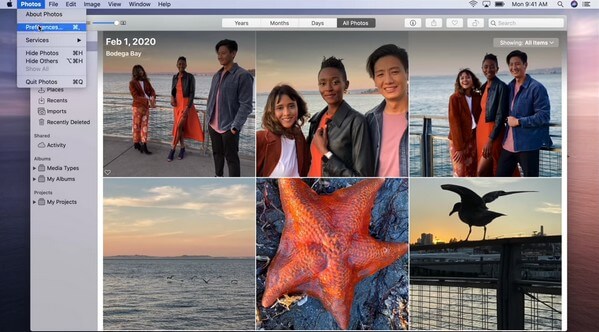
Stap 2Selecteer het iCloud icoon naast de Algemeen tabblad om de . te zien iCloud menu. Om uw iCloud-foto's te zien, vinkt u het iCloud Foto's optie om ze te synchroniseren met je Mac.
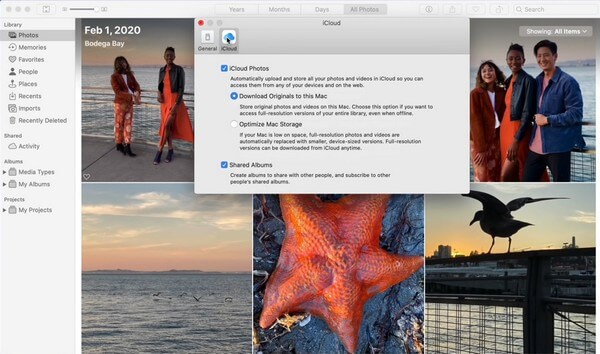
Stap 3Ga daarna terug naar de Foto's app-interface. De afbeeldingen die op uw iCloud zijn opgeslagen, worden weergegeven en u kunt ze eindelijk op uw Mac bekijken Foto's app.
Met FoneLab voor iOS herstelt u de verloren / verwijderde iPhone-gegevens, waaronder foto's, contacten, video's, bestanden, WhatsApp, Kik, Snapchat, WeChat en meer gegevens van uw iCloud of iTunes-back-up of -apparaat.
- Herstel gemakkelijk foto's, video's, contacten, WhatsApp en meer gegevens.
- Voorbeeld van gegevens vóór herstel.
- iPhone, iPad en iPod touch zijn beschikbaar.
Deel 3. Bekijk iCloud-foto's op de iPhone Foto's-app
Als je een nieuwe iPhone hebt en je iCloud nog niet hebt gesynchroniseerd met de Foto's-app, is het normaal dat je geen toegang hebt tot je foto's op iCloud. Maar maak je geen zorgen; het proces voor toegang tot uw iCloud-foto's in de Foto's-app van uw iPhone is eenvoudig. Binnen een mum van tijd bekijk je de beelden op je nieuwe iPhone.
Laat u leiden door de comfortabele instructies hieronder om iCloud-foto's op iPhone te bekijken met de Foto's-app:
Stap 1Voer de ... uit Instellingen app op je iPhone en tik vervolgens op je naam bovenaan het scherm. Selecteer in het tweede gedeelte van de opties de iCloud Tab.
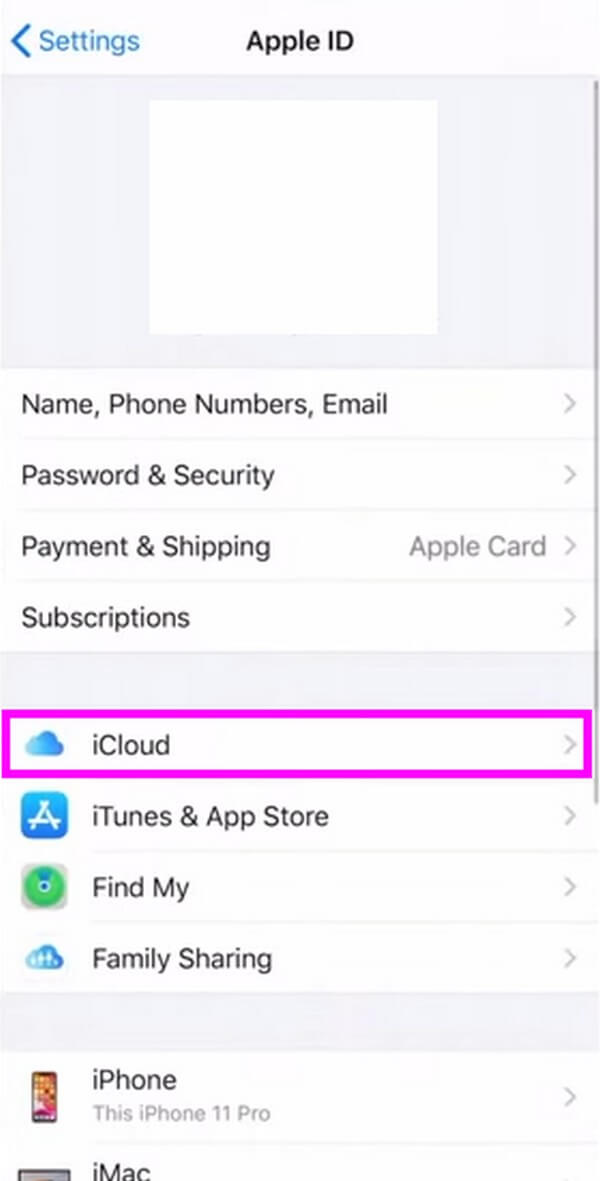
Stap 2De lijst met uw iPhone-apps wordt weergegeven op het volgende scherm. Kraan Foto'sen schakel vervolgens in iCloud Foto's door de schuifregelaar aan de andere kant te verschuiven.
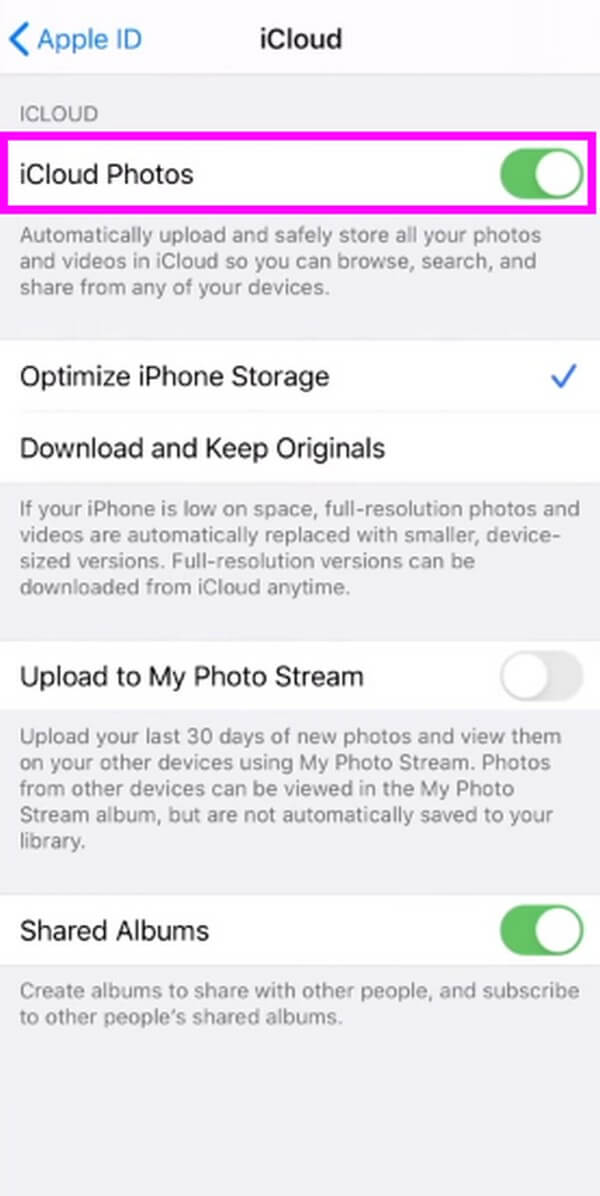
Stap 3Uw iCloud-foto's worden vervolgens gesynchroniseerd met uw apparaat. Als gevolg hiervan kunt u ze zien op de Foto's app op je iPhone.
Deel 4. Bekijk iCloud-foto's op gedeeld album
Het gedeelde album of de gedeelde bibliotheek is een functie op de iPhone waarmee u een album kunt maken waartoe iedereen toegang kan krijgen. Je kunt de foto's op je iPhone-camera zelfs delen nadat je ze hebt gemaakt. Als u uw foto's met het album deelt, verdwijnen ze automatisch uit uw persoonlijke bibliotheek. Houd er echter rekening mee dat u dit alleen kunt gebruiken als uw iPhone of iPod Touch iOS 17 of eerder en iPadOS 15 of eerder gebruikt.
Volg de onderstaande probleemloze richtlijnen om het delen van iCloud-foto's te begrijpen om de foto's op Shared Album te bekijken:
Stap 1Stel de Album delen door naar Instellingen en tikken op de Foto's tabblad. Zorg ervoor dat de iCloud Foto's is ingeschakeld en tik vervolgens op Gedeelde bibliotheek. Houd u aan het proces op het scherm totdat de functie klaar is voor gebruik.
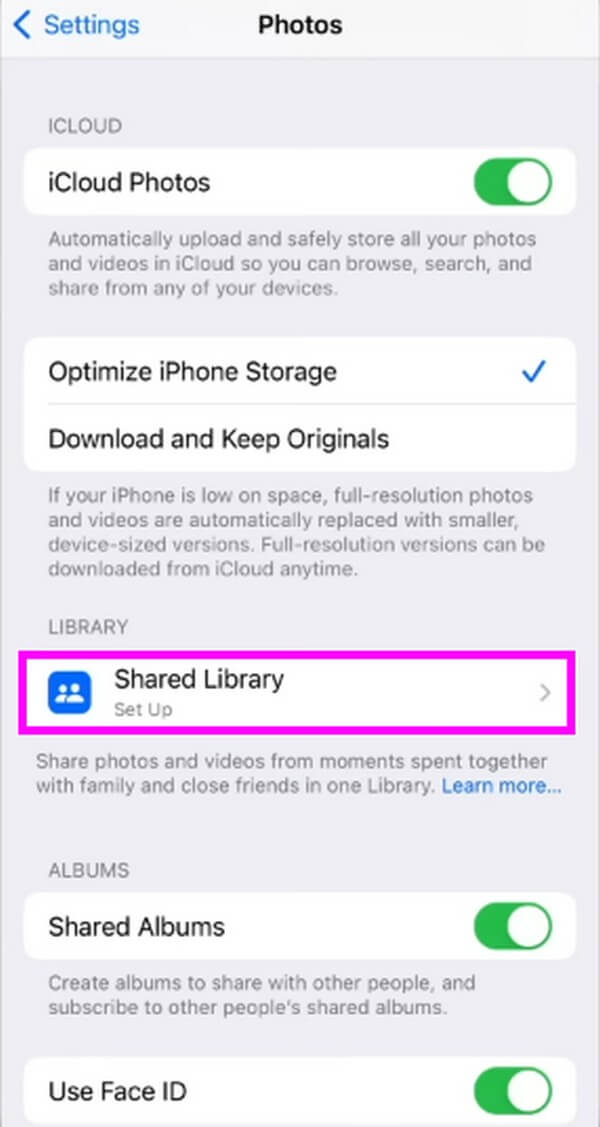
Stap 2U kunt de iCloud-foto's in uw gedeelde album bekijken door de Foto's app. Ga dan verder naar de Bibliotheek sectie om de afbeeldingen te bekijken die jij en de anderen hebben gedeeld. Als u wilt overschakelen naar uw persoonlijke bibliotheek, tikt u op het symbool met de drie stippen in de rechterbovenhoek en tikt u op Persoonlijke bibliotheek.
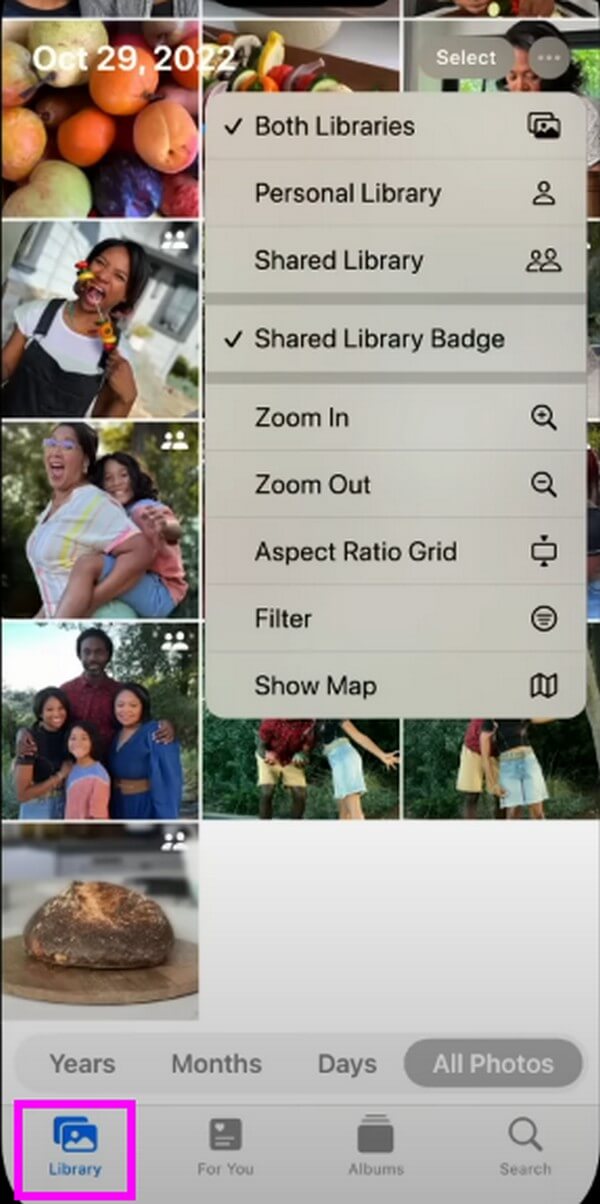
Deel 5. Herstel iCloud-foto's met FoneLab iPhone Data Recovery
Als u de iCloud-foto's die u zoekt nog steeds niet kunt zien, bent u ze mogelijk per ongeluk kwijtgeraakt. Om dit te controleren, kunt u de FoneLab iPhone Data Recovery om de verdwenen afbeeldingen te bekijken met uw iCloud-back-up. Als u bevestigt dat ze uit de scanresultaten zijn verwijderd, kunt u ze snel herstellen met deze tool met slechts een paar probleemloze instructies. Bovendien heeft FoneLab iPhone Data Recovery andere functies die u kunt gebruiken als u problemen ondervindt met uw iPhone.
Met FoneLab voor iOS herstelt u de verloren / verwijderde iPhone-gegevens, waaronder foto's, contacten, video's, bestanden, WhatsApp, Kik, Snapchat, WeChat en meer gegevens van uw iCloud of iTunes-back-up of -apparaat.
- Herstel gemakkelijk foto's, video's, contacten, WhatsApp en meer gegevens.
- Voorbeeld van gegevens vóór herstel.
- iPhone, iPad en iPod touch zijn beschikbaar.
Volg als patroon de onderstaande beheersbare stappen om iCloud-foto's te herstellen en te bekijken FoneLab iPhone Data Recovery:
Stap 1Download de FoneLab iPhone Data Recovery door te raken Gratis download op zijn officiële pagina. U moet het programma toestemming geven om wijzigingen aan uw apparaat aan te brengen om door te gaan met het installatieproces. Daarna kunt u beginnen met het starten van de tool op uw computer.
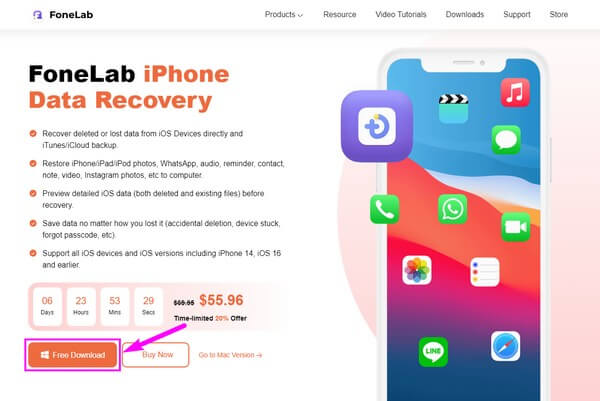
Stap 2Selecteer in de primaire interface van de hersteltool de iPhone Data Recovery-functie. Klik Herstel van het iCloud-back-upbestand tussen de drie herstelopties en log vervolgens in bij iCloud met uw Apple ID.
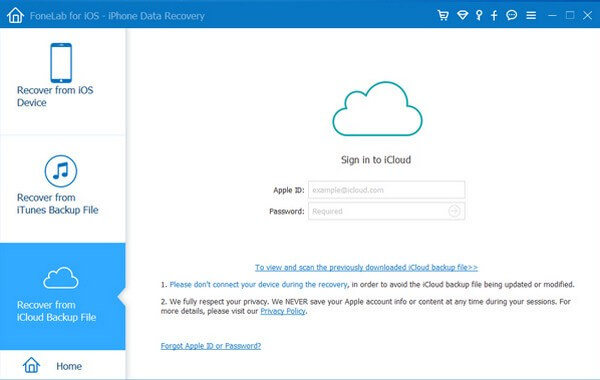
Stap 3Kies vervolgens de iCloud-back-upbestand waar uw foto's zijn opgeslagen en scan de inhoud ervan. De foto's die erin zijn opgeslagen, worden vervolgens weergegeven in de interface. Selecteer de iCloud-foto's u van plan bent terug te keren, klik dan op de Herstellen tabblad om uw verloren iCloud-foto's terug te halen.
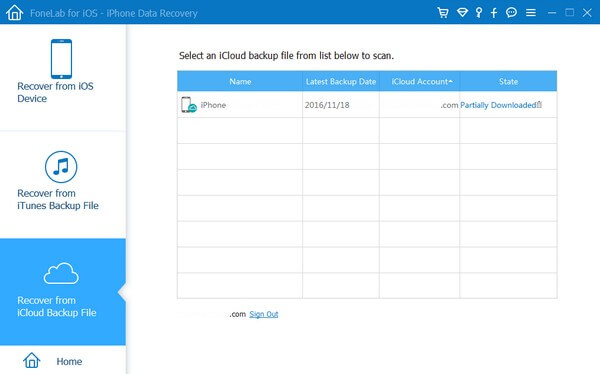
Met FoneLab voor iOS herstelt u de verloren / verwijderde iPhone-gegevens, waaronder foto's, contacten, video's, bestanden, WhatsApp, Kik, Snapchat, WeChat en meer gegevens van uw iCloud of iTunes-back-up of -apparaat.
- Herstel gemakkelijk foto's, video's, contacten, WhatsApp en meer gegevens.
- Voorbeeld van gegevens vóór herstel.
- iPhone, iPad en iPod touch zijn beschikbaar.
Deel 6. Veelgestelde vragen over iCloud-foto's
1. Waarom worden mijn iCloud-foto's niet gesynchroniseerd?
Een slechte verbinding is een van de meest voorkomende redenen waarom iCloud-foto's niet worden gesynchroniseerd. Naar synchroniseer uw iCloud-foto's met uw apparaat moet u een stabiele internetverbinding hebben om de afbeelding succesvol te kunnen laden. Aan de andere kant moet u ook controleren of de Foto's is ingeschakeld op de iCloud-instellingen.
2. Hoe download ik de foto's op mijn iCloud?
Als u in de browser inlogt op uw iCloud-account, kunt u de Foto's pictogram om de afbeeldingen te zien die zijn opgeslagen in iCloud. Selecteer daarna de foto's die u wilt downloaden. Klik dan op de Meer pictogram en selecteer Downloaden.
Er zijn verschillende manieren om uw iCloud-foto's te bekijken en u kunt vertrouwen op de bovenstaande methoden, aangezien dit de meest populaire zijn. U kunt ook de FoneLab iPhone Data Recovery tool om u te helpen als u gerelateerde problemen tegenkomt.
Met FoneLab voor iOS herstelt u de verloren / verwijderde iPhone-gegevens, waaronder foto's, contacten, video's, bestanden, WhatsApp, Kik, Snapchat, WeChat en meer gegevens van uw iCloud of iTunes-back-up of -apparaat.
- Herstel gemakkelijk foto's, video's, contacten, WhatsApp en meer gegevens.
- Voorbeeld van gegevens vóór herstel.
- iPhone, iPad en iPod touch zijn beschikbaar.
